
毎月のブロードバンドの使用状況を監視しますか? 1日にどれだけのデータが使用されているかを知りたいですか。 あなたはBSNLウェブサイト内であなたのブロードバンド接続に関連するすべてを監視することができます。
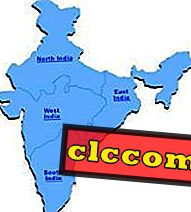
更新:ユーザー登録をより簡単にすることができる新しい統合されたセルフケアポータルが開始されました。 この記事「BSNLの新しいセルフケアポータル登録」に従ってください。
あなたがBSNLブロードバンド顧客であるならば、スクリーンショットによるこのステップはあなたにBSNLウェブサイトで登録するためにあなたを導くでしょう。 登録プロセスでは、あなたはあなたのための有効なユーザ名とパスワードを作成しています、そしてあなたはいつでもあなたのBSNLサービスに関するあなたの情報をチェックするためにBSNLサイトにログインすることができます。 これはあなたがあなたのデータ消費をコントロールし、あなたが限界に達する前に前もって計画するのに役立ちます。
サイト登録ポータルは、インドの東、西、南、北の各地域に分かれています。 地図を参照し、あなたの地域を確認して対応する住所を入力してください。 この記事は南インドの州と東インドの州の顧客を対象としています。 あなたが北インドまたは西インドから来ているならば、ここで対応するリンクを参照してください。
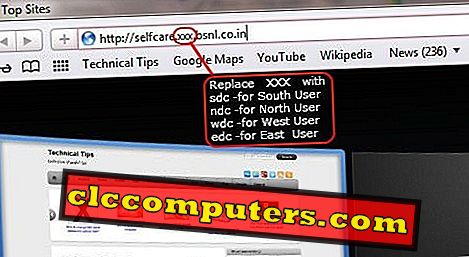
ブラウザを開き、住所を入力します。地域に応じて、ブラウザのアドレスバーに対応する住所を入力します。
南部の州://selfcare.sdc.bsnl.co.in
東部州://selfcare.edc.bsnl.co.in
北部の州://selfcare.ndc.bsnl.co.in
西部の州://selfcare.wdc.bsnl.co.in
次の図の手順は、主に南部および東部の州のお客様に適しています。 北インドと西インドの顧客は異なるイラストを持っているかもしれません。 画面上で「新規ユーザー登録」をクリックしてください。

指示に従ってフォームにすべての詳細を入力し、[次へ]をクリックします。 ユーザーIDは、少なくとも1つのアルファベットと少なくとも1つの数字を含み、最小5文字、最大30文字でなければなりません。 アンダースコア、ドット、ハイフン、アット(@)以外の特殊文字は使用できません。
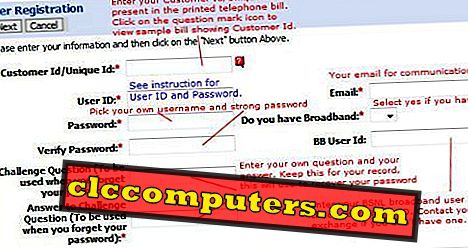
入力されたユーザIDが既に他の顧客によって選択されている場合には、他のユーザIDを入力するためのメッセージが表示されるであろう。
長さが8文字以上の強力なパスワードを選択してください。 パスワードには少なくとも1つのアルファベットと少なくとも1つの数字が必要です。
詳細を確認してください。 ユーザーIDが使用できない場合は、選択したとおりに別のユーザーIDを試して、すべての詳細が入力されていることをもう一度確認してフォームを再送信してください。 すべて送信すると、登録が成功したことがわかります。
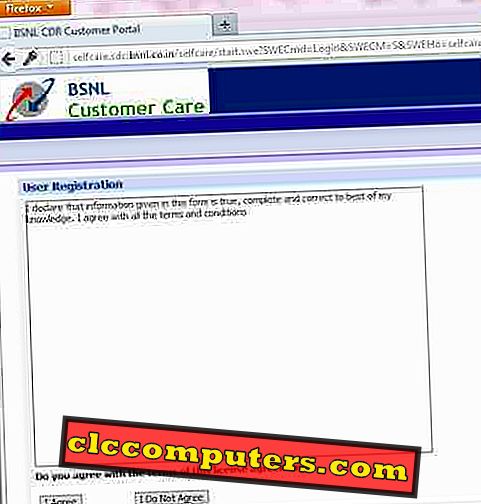
ユーザーID、選択したパスワードを含むすべての送信がBSNLポリシーに準拠している場合は、送信ボタンをクリックした後にサイトから使用許諾契約が表示されます。 この画面が表示されたら、[同意する]ボタンをクリックします。 これで、画面の[完了]ボタンをクリックして登録プロセスを終了できます。

正常に登録されたら、ログインページに移動して、登録されているユーザーIDとパスワードを入力し、[OK]をクリックします。
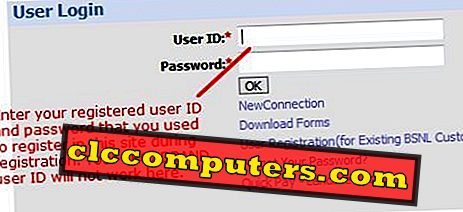
正常にログインできたら、BSNL登録は正常に完了しています。 データの使用状況を常に監視し、今後の使用計画を立てます。 がんばろう。
次の投稿に興味があるでしょう:SMSかEメールでBSNL請求書を入手してください。 また、今月の請求書で過充電されていないことを確認してください。BSNLデータ使用量に対して過充電されています。 ここをチェックしてください。













